Für viele Entwickler reicht ein guter Texteditor aus. Da dies ein so wichtiges Werkzeug für Entwickler ist, ist es wichtig, einen Editor zu wählen, der eine gute Benutzeroberfläche und Funktionen bietet, mit denen Sie einfach programmieren und effizient arbeiten können.
Emacs ist unter Entwicklern als einer der besten Texteditoren bekannt. Aufgrund seiner Vielseitigkeit und schnellen Leistung, zusammen mit einer äußerst detaillierten Dokumentation und einer einfach zu bedienenden, benutzerfreundlichen Oberfläche hat sich Emacs in der Entwicklergemeinschaft einen Namen gemacht. Mit vielen Funktionen und so vielen verschiedenen Funktionalitäten, die unter seinem schlichten Design versteckt sind, zeigt dies deutlich die Kraft und Eleganz von Emacs.
Dieser Artikel bietet einen umfassenden Überblick über die Befehle, die mit Emacs geliefert werden.
Wichtige Schlüssel
Bevor wir uns einige der Tastaturbefehle von Emacs ansehen, werden wir zunächst einige Terminologien spezifizieren, die häufig von Emacs-Benutzern verwendet werden.
Die gebräuchlichste und wichtigste Kurzschrift, die fast überall in Emacs verwendet wird, ist die C-x Befehl. C-x bezieht sich auf Strg + x. Eine weitere wichtige Abkürzung von Emacs ist die is M-x Befehl, der oft als . bekannt ist meta x. Meta oder M bezieht sich entweder auf die Alt Schlüssel oder die Esc Schlüssel.
Zusammenfassung:
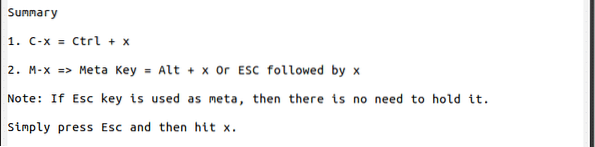
Emacs starten
Emacs verfügt sowohl über eine grafische Benutzeroberfläche (GUI) als auch über eine Terminalschnittstelle. Um Emacs über die GUI zu öffnen, öffnen Sie Ihre Anwendungsliste und suchen Sie nach Emacs. Wenn Sie es gefunden haben, klicken Sie darauf und Emacs wird gestartet. Um Emacs vom Terminal aus zu öffnen, geben Sie den folgenden Befehl im Terminal ein:
$ emacsUm eine bestimmte Datei mit Emacs vom Terminal aus zu öffnen, geben Sie den folgenden Befehl in das Terminal ein und ersetzen Sie den Begriff „fileName“ durch den Namen der Datei, die Sie öffnen möchten:
$ emacs DateinameHilfe bekommen
Emacs verfügt über eine detaillierte Dokumentation, die hervorragende Erklärungen und Beispiele für die Verwendung des Programms bietet. Um das Online-Handbuch in Emacs zu öffnen, drücken Sie die Tasten Strg + h, gefolgt von r.
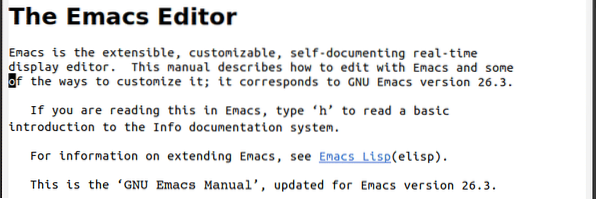
Wenn Sie es vorziehen, einem Tutorial und seinen Richtlinien zu folgen, um mehr über Emacs zu erfahren, können Sie auf das integrierte Tutorial in Emacs zugreifen, indem Sie auf klicken Strg + h, gefolgt von t.

Eine weitere großartige Ressource ist das Info-Verzeichnis, ein Menü, das Zugriff auf nützliche Informationen bietet, wie z. B. die Online-Dokumentation von Emacs. Das Info-Verzeichnis kann durch Drücken der Tasten geöffnet werden Strg + h, gefolgt von ich.

Um eine Vorstellung davon zu bekommen, was ein Tastendruck bewirkt, drücken Sie die Tasten Strg + h, gefolgt von k, und geben Sie den Tastendruck ein, über den Sie mehr erfahren möchten.

Zusammenfassung:
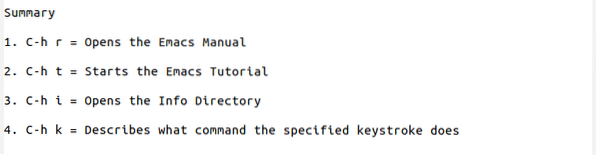
Beenden von Emacs
Emacs kann einfach durch Drücken der Tasten verlassen werden Strg + x, gefolgt von Strg +c. Sie können Emacs anhalten, indem Sie die Tasten drücken Strg + z.
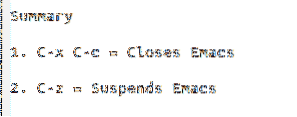
Grundlegende Dateibefehle
Um eine Datei zu öffnen oder zu erstellen, drücken Sie die Tasten Strg + x, gefolgt von Strg + f, und dann den Dateinamen eingeben. Wenn eine Datei mit diesem Namen existiert, wird diese Datei geöffnet. Existiert jedoch keine Datei mit diesem Namen, erstellt Emacs eine neue Datei mit diesem Namen.

Um eine andere Datei in einem neuen Fenster anzuzeigen, drücken Sie die Tasten Strg + x, gefolgt von Strg + v, und geben Sie den Dateinamen der neuen Datei ein.

Um eine Datei zu speichern, verwenden Sie die Tasten Strg + x, gefolgt von Strg + s. Sie können diese Datei auch unter einem anderen Dateinamen speichern, indem Sie die Tasten drücken Strg + x, gefolgt von Strg + w, und den neuen Dateinamen eingeben.

Sie können auch den Inhalt einer anderen Datei in Ihre aktuelle Datei an der aktuellen Cursorposition einfügen, indem Sie auf klicken Strg + x, gefolgt von ich, und Eingabe des Dateinamens der Datei, aus der der eingefügte Inhalt kopiert werden soll.

Sie können alle Änderungen in einer Datei seit dem letzten Speichern vollständig rückgängig machen, indem Sie die Tasten drücken Alt + x und den Befehl eingeben Revert-Puffer.

Wenn eine Datei geschlossen wird und Sie sie nicht speichern konnten, können Sie mit Emacs den Text aus einer automatisch gespeicherten Datei wiederherstellen, indem Sie die Tasten drücken Alt + x und den Befehl eingeben Rettungsdatei.

Wenn Sie vor dem Schließen mehrere Dateien bearbeitet haben, können Sie die gesamte Sitzung mit den Tasten wiederherstellen Alt + x und den Befehl eingeben Wiederherstellungssitzung. Die folgende Abbildung zeigt die Liste der Sitzungen, die ich auf meinem System wiederherstellen kann:
 Zusammenfassung
Zusammenfassung
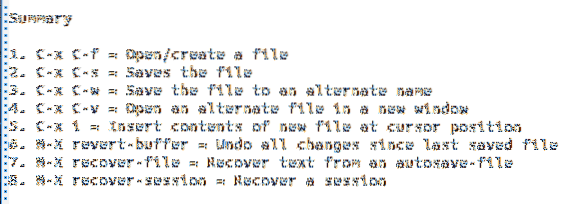
Befehle zur Cursorbewegung
In Emacs können sich Benutzer mit Tastenanschlägen auf dem Bildschirm bewegen. Der Vorteil dieser Tasten ist, dass sie so viel schneller sind als ihre Alternativen (z. B. die Verwendung einer Maus).
Um sich nach einem Zeichen zu bewegen, drücken Sie die Tasten Strg + f um ein Zeichen vorwärts zu gehen und Strg + b ein Zeichen zurückgehen.
Um sich um ein Wort zu bewegen, drücken Sie die Tasten Alt + f um ein Wort vorrücken und Alt + b um ein Wort zurückgehen.
Um sich um eine Linie zu bewegen, drücken Sie die Tasten Strg + Nein um zur nächsten Zeile zu wechseln und Strg + p zur vorherigen Zeile wechseln.
Um sich um einen Satz zu bewegen, drücken Sie die Tasten Alt + e um zum nächsten Satz zu gehen und Alt + a zum vorherigen Satz übergehen.
Um einen Absatz zu durchlaufen, drücken Sie die Tasten Alt + Umschalt + ] (oder Alt + ), um zum nächsten Absatz zu gelangen und Alt + Umschalt + [ (oder Alt + ) um zum vorherigen Absatz zu gelangen.
Um zum Anfang einer Zeile zu gelangen, drücken Sie die Tasten Strg + a und um zum Ende einer Zeile zu gelangen, drücken Sie die Tasten Strg + e.
Um zum Anfang eines Puffers zu gelangen, drücken Sie die Tasten Alt + Umschalt + . (oder Alt + <) und um zum Ende eines Puffers zu gelangen, drücken Sie die Tasten Alt + Umschalt + . (oder Alt + >).
Um eine Seite nach unten zu scrollen, drücken Sie die Tasten Strg + v, und um eine Seite nach oben zu scrollen, drücken Sie die Tasten Alt + v.
Aktivieren Sie die Option zum Anzeigen von Zeilennummern, indem Sie auf drücken Alt + x und eintreten Linum-Modus. Jetzt können Sie durch Drücken der Tasten direkt zur angegebenen Zeilennummer springen Alt + g, gefolgt von G, und die Zeilennummer eingeben. Beispielsweise:

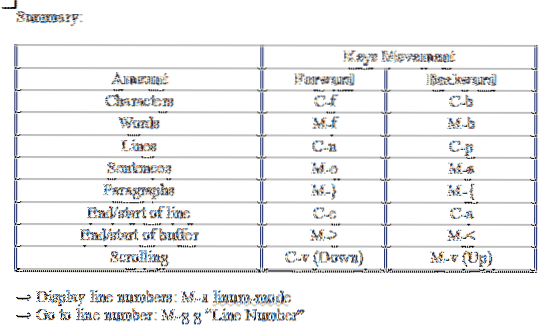
Bearbeiten von Befehlen
Emacs verfügt über eine Vielzahl von Befehlen, wenn es um die Bearbeitung von Text geht. Einer der nützlichsten Befehle von Emacs ist die Möglichkeit, einen Befehl eine bestimmte Anzahl von Malen zu wiederholen. Dies geschieht durch Drücken der Tasten Strg + u, gefolgt von der Eingabe des Anzahl der Befehl wird wiederholt und dann den zu wiederholenden Befehl eingeben. Um beispielsweise von der aktuellen Cursorposition in die dritte Zeile darunter zu wechseln, geben Sie den folgenden Befehl ein:
In Emacs bezieht sich der Begriff „Markierung“ auf die Position des Cursors. Markierungen werden in Emacs verwendet, um Textabschnitte auszuwählen. Sie können die Marke zuerst definieren, indem Sie die Tasten drücken Strg + Leertaste. Bewegen Sie als Nächstes den Cursor zum Endpunkt des Abschnitts, den Sie auswählen möchten. Im folgenden Bild habe ich zum Beispiel meine Markierung an der Stelle des roten Quadrats gesetzt und meinen Cursor auf den roten Kreis bewegt.

In Emacs bezieht sich der Begriff „Markierung“ auf die Position des Cursors. Markierungen werden in Emacs verwendet, um Textabschnitte auszuwählen. Sie können die Marke zuerst definieren, indem Sie die Tasten drücken Strg + Leertaste. Bewegen Sie als Nächstes den Cursor zum Endpunkt des Abschnitts, den Sie auswählen möchten. Im folgenden Bild habe ich zum Beispiel meine Markierung an der Stelle des roten Quadrats gesetzt und meinen Cursor auf den roten Kreis bewegt.
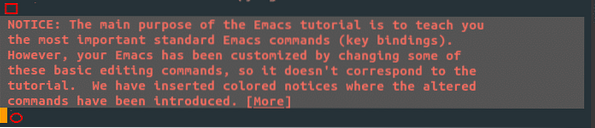
Sie können auch den gesamten Puffer auswählen, indem Sie die Tasten drücken Strg + x, gefolgt von ha.
In Emacs wird der Vorgang des Kopierens und Einfügens von Material als „Killen“ bzw. „Zerreißen“ von Text bezeichnet. Emacs enthält eine Region namens „Kill-Ring“, eine Liste mit allen zuvor getöteten oder abgeschnittenen Textblöcken.
Wie oben erwähnt, müssen Sie vor der Anwendung dieser Befehle zuerst die Region mit den Tasten auswählen Strg + Leertaste. Nachdem Sie die Region ausgewählt haben, kopieren Sie die ausgewählte Region, indem Sie die Tasten drücken Alt + w. Um den Text zu schneiden oder zu töten, können Sie entweder die Tasten verwenden Strg + k um eine bestimmte Zeile zu töten, oder die Strg + w Befehl, um die gesamte ausgewählte Region zu töten. Alt + d kann auch verwendet werden, um nur ein einzelnes Wort auszuschneiden.
Um den Text einzufügen oder zu entfernen, drücken Sie die Tasten Strg + y. Dies fügt den zuletzt getöteten Gegenstand aus dem Kill-Ring ein. Mit Emacs können Sie jedoch auch durch die Kill-Ring-Liste blättern, indem Sie Alt + y.
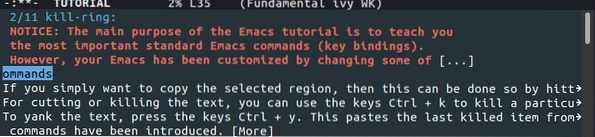
Emacs ermöglicht es Benutzern auch, die laufenden oder eingegebenen Befehle durch Drücken der Tasten abzubrechen oder abzubrechen Strg + g.
Undo- und redo-Funktionen sind auch in Emacs verfügbar. Strg + / kann benutzt werden um rückgängig machen Befehle, während Strg + g, gefolgt von Strg + /, kann benutzt werden um wiederholen Befehle.
Um die Textgröße des Bildschirms zu erhöhen, drücken Sie die Tasten Strg + x, gefolgt von Strg + + (Plus). Um die Textgröße zu verringern, drücken Sie die Tasten Strg + x, gefolgt von Strg + - (Minus).
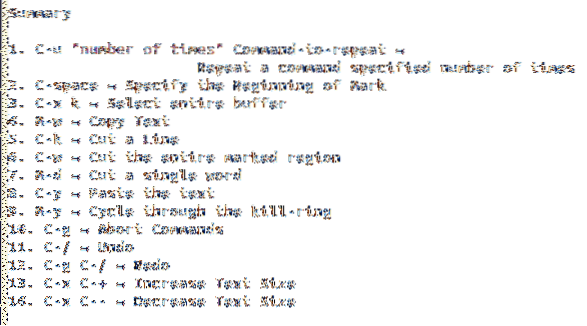
Suchen und Ersetzen von Befehlen
Emacs-Benutzern stehen mehrere Such- und Ersetzungsbefehle zur Verfügung.
Benutzer können eine inkrementelle Suche durchführen, indem sie die Tasten drücken Strg + s. Um von einem Vorkommen zum anderen zu springen, tippen Sie kontinuierlich Strg + s.

Eine inkrementelle Rückwärtssuche kann durch Drücken der Tasten erfolgen Strg + r.

Führen Sie eine Suche mit regulären Ausdrücken durch, indem Sie die Tasten drücken Strg + Alt + s.

Eine Abfrage Ersetzen kann durch Drücken der Tasten erfolgen Alt + Umschalt + 5.
Sehen Sie sich ein Beispiel an, in dem nach dem Wort gefragt wird ersetzt werden im Bild unten:

Sehen Sie ein Beispiel, in dem nach dem Wort gefragt wird ersetzen durch im Bild unten:

Ersetzen Sie reguläre Ausdrücke mit den Tasten Strg + Alt + Umschalt + 5.
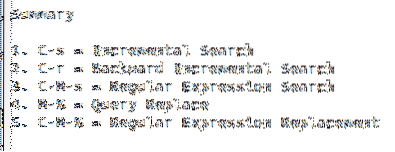
Pufferbefehle
In Emacs werden „Puffer“ als der Inhalt der Datei oder des Verzeichnisses bezeichnet, an dem Sie gerade arbeiten. Immer wenn Sie eine Datei oder ein Verzeichnis öffnen, wird der Text oder die darin enthaltene Verzeichnisliste in einem Puffer gehalten. Es kann also mehr als ein Puffer geöffnet sein.
Um die Liste der geöffneten Puffer anzuzeigen, drücken Sie die Tasten Strg + x gefolgt von Strg + b.
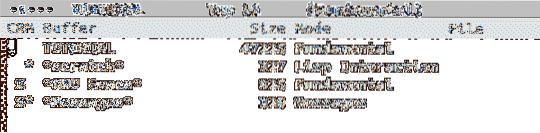
Wechseln Sie von einem Puffer zum anderen, indem Sie die Tasten drücken Strg + x, gefolgt von b.

Puffer können auch durch Drücken der Tasten getötet werden Strg + x, gefolgt von k.

Wenn Sie die Eingabetaste drücken, ohne einen Puffer anzugeben, wird der Standardpuffer gelöscht, der im obigen Fall Scratch wäre.
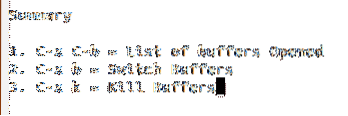
Eingebaute Sonderfunktionen
Emacs wurde oft mit einem Betriebssystem verglichen, das mehr als ein Texteditor und eher eine vollwertige Lisp-Maschine ist. Diese Beschreibungen passen eigentlich sehr gut zu Emacs, da es wie eine große Kiste ist, die vollgepackt mit Tools mit vielen verschiedenen Funktionen ist.
Schauen wir uns einige davon an:
Schlagen Alt + x und geben Sie die entsprechenden Befehle ein, um diese Funktionen zu öffnen:
Öffnen Sie ein Terminal in Emacs, indem Sie den Befehl eingeben Schale.

Emacs hat auch den gdb-Debugger eingebaut, der durch Eingabe geöffnet werden kann gdb.
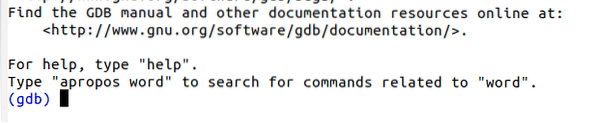
Es gibt auch einen integrierten Taschenrechner sowie einen Kalender in Emacs. Auf diese Funktionen kann durch Eingabe von . zugegriffen werden Taschenrechner oder Kalender, beziehungsweise.
Taschenrechner:

Kalender:
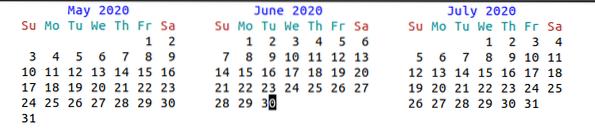
Sie können sogar auf Spiele in Emacs zugreifen, wie z. B. Tetris, die durch Eingabe ihres Namens geöffnet werden können. Um beispielsweise Tetris zu öffnen, geben Sie einfach ein Tetris.
Befehl:

Ergebnis:
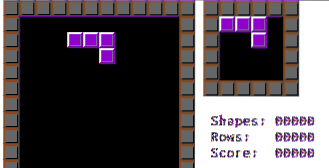
Um Emacs-Erweiterungen zu überprüfen und zu installieren, geben Sie den Befehl ein Paketliste-Pakete.

Zusammenfassung:
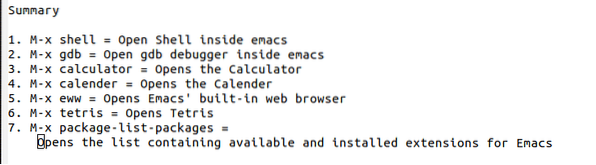
Modi von Emacs
Mit Emacs sind auch mehrere Modi verbunden, von denen jeder seine eigenen Anpassungen und Formate haben kann.
Fazit
Emacs ist ein äußerst leistungsfähiger Texteditor, der stark auf seine Befehle und Verknüpfungen angewiesen ist. Sobald die Benutzer den Dreh raus haben, sinkt die Lernkurve von Emacs drastisch. Der Charme von Emacs liegt auch darin, dass es so entwickelt wurde, dass es vom Kunden angepasst werden kann und eine Vielzahl von erweiterten Funktionen verwendet werden kann.
 Phenquestions
Phenquestions


